win8系统双屏显示的设置办法,win8系统怎么设置双屏显示不同的内容?
win8系统双屏显示的设置办法,win8系统怎么设置双屏显示不同的内容??
我们都熟悉正常情况下一台电脑只能配置一台显示器,那么有什么方法可以让一台电脑在2个不同的显示器上显示不同的内容呢?所以大家今天所要说的重点了,win8系统怎么设置双屏显示不同的内容?下面就随小编一起来了解一下win8双屏显示的设置办法吧。
具体步骤:
1、不要插独立显卡,进入系统,安装好集成显卡驱动。这任何其实是很重要的,大多数失败原因是由于插了独立显卡,系统不会安装集成显卡驱动,所以是没有法启用的。

win8系统怎么设置双屏显示不同的内容
2、安装好集成显卡驱动后,关机。当然要关机啦,不关机你如何插独立显卡呢,插上独立显卡后,同样进入系统,安装驱动。驱动安装后,重启。

win8系统怎么设置双屏显示不同的内容
3、重启后,进入BIos,以下设置请按实际情况,描述大概不一样的
选第二页Advanced,高级选项
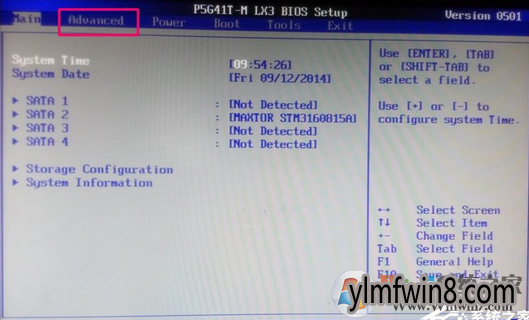
win8系统怎么设置双屏显示不同的内容 4、选中Chipset,芯片组设置
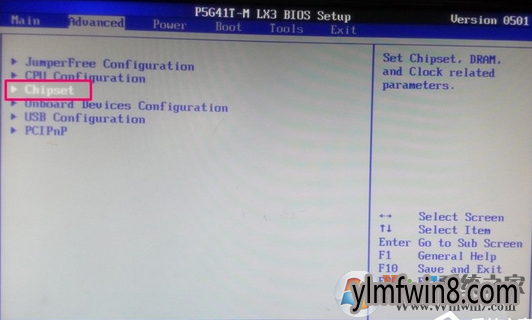
win8系统怎么设置双屏显示不同的内容
5、选中North Bridge Configuration,北桥设置
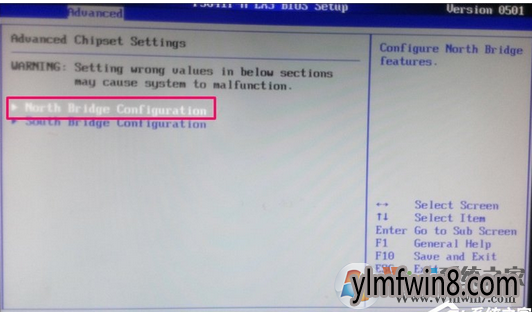
win8系统怎么设置双屏显示不同的内容
6、在Initiate Graphic Adapter,默认是IGD,即集成显卡。
要改为双输出,就要选IGD+PEG(Dual)
保存设置,重启电脑进入系统。
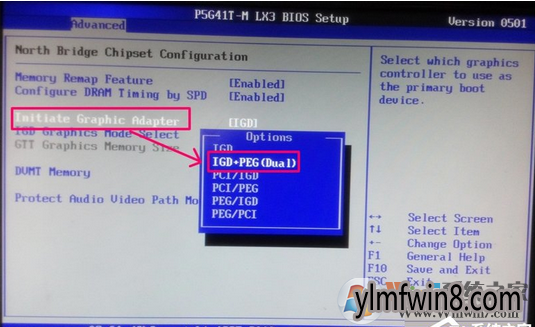
win8系统怎么设置双屏显示不同的内容
7、进入系统后,右键桌面选中属性。
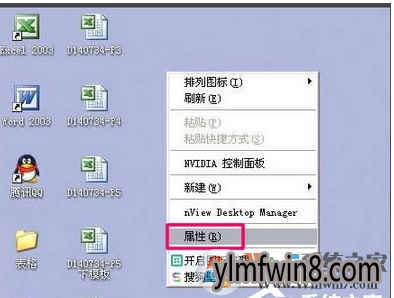
win8系统怎么设置双屏显示不同的内容
8、打开设置,可以看到显示模式是双屏了,但显示还是只有一个
在下拉列表选中主显示,到底是用集成显卡还是独立卡,选择“使用该设备作为主监视器”,调整分辨率
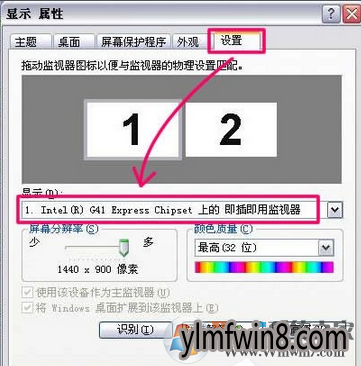
win8系统怎么设置双屏显示不同的内容
9、然后,选中另外一个作为副显示输出,一定要把“将windows桌面扩展到该显示器上”选择,才能完成“投影”到副显示器上。

win8系统怎么设置双屏显示不同的内容
10、设置完成后,效果如下

win8系统怎么设置双屏显示不同的内容
总结:以上就是关于win8双屏显示设置的办法就给你们详细详解了,有需要用到两个显示器显示不同内容的网友而熟悉如何设置双屏显示的,可以参照小编以上提供的办法进行设置,希望对我们有借助
相关文章
更多+-
05/07
-
07/12
-
04/19
-
03/10
-
07/10
手游排行榜
- 最新排行
- 最热排行
- 评分最高
-
动作冒险 大小:322.65 MB
-
角色扮演 大小:182.03 MB
-
动作冒险 大小:327.57 MB
-
角色扮演 大小:77.48 MB
-
卡牌策略 大小:260.8 MB
-
模拟经营 大小:60.31 MB
-
模拟经营 大小:1.08 GB
-
角色扮演 大小:173 MB




































